Je past je klantgegevens aan en/of actualiseert ze via je controlepaneel. Hiermee kan je je adresgegevens actualiseren, of bijvoorbeeld de tenaamstelling van je factuur wijzigen.
Let op: De Billing Details bevatten de gegevens van de persoon of organisatie die juridisch gezien een overeenkomst aangaat met Versio (voorheen PCextreme B.V.). Alle facturen verzenden we dan ook aan deze persoon of partij.
Inhoudsopgave
Wanneer je bent ingelogd op je controlepaneel, klik je boven in de balk op de optie 'Accounts & Members'. Daarna selecteer je het betreffende account in de lijst.
Indien er maar 1 account aan je user is gekoppeld, klik je deze aan.
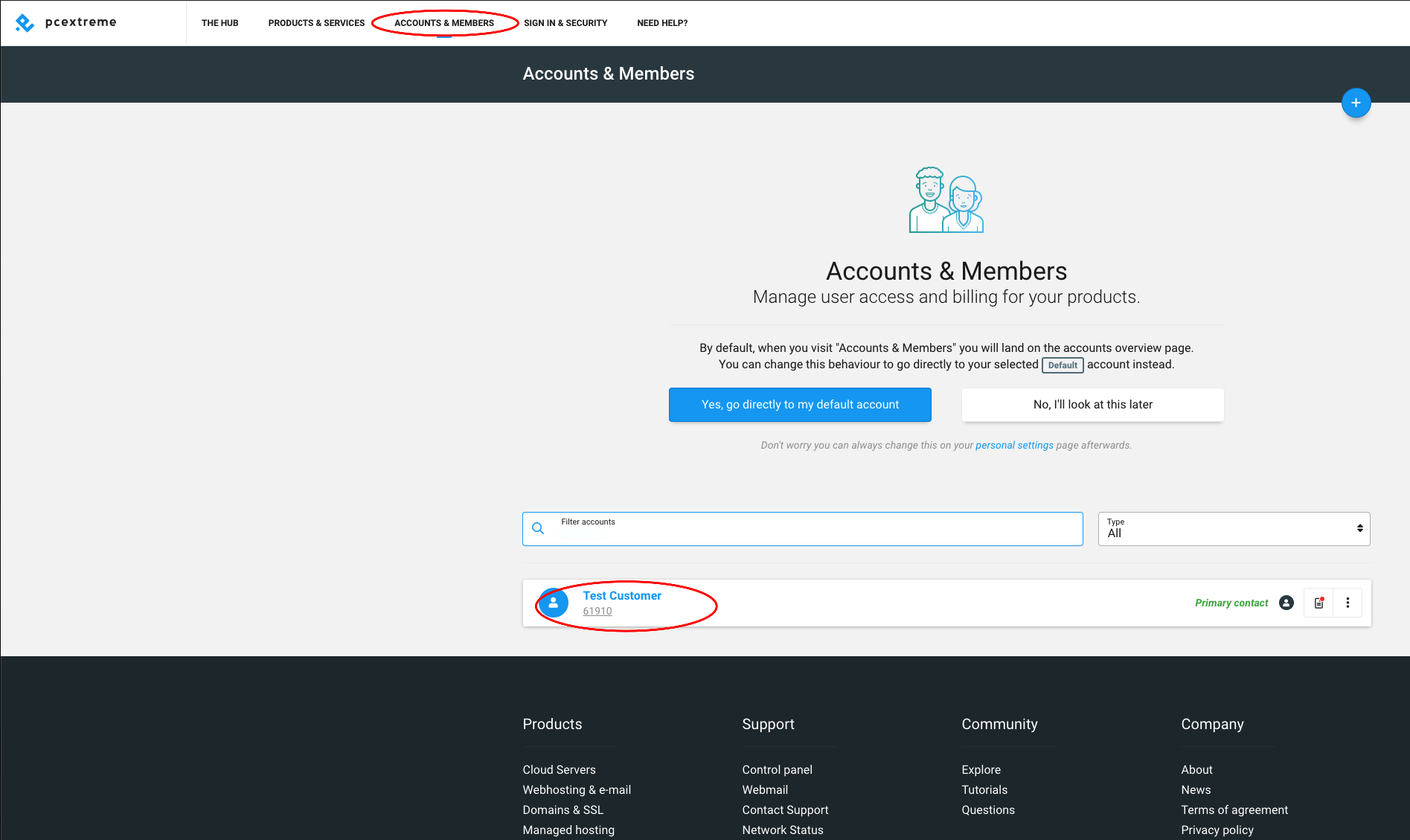
Indien je eerder hebt gekozen voor de optie om direct naar het 'default' account te gaan, zie je deze pagina niet; je kan dan na het aanklikken van de optie 'Accounts & Members' in de menubalk boven aan de pagina, direct door naar de volgende stap.
Op de pagina die opent, kies je in het menu aan de linkerkant van de pagina voor de optie 'Billing Details'.
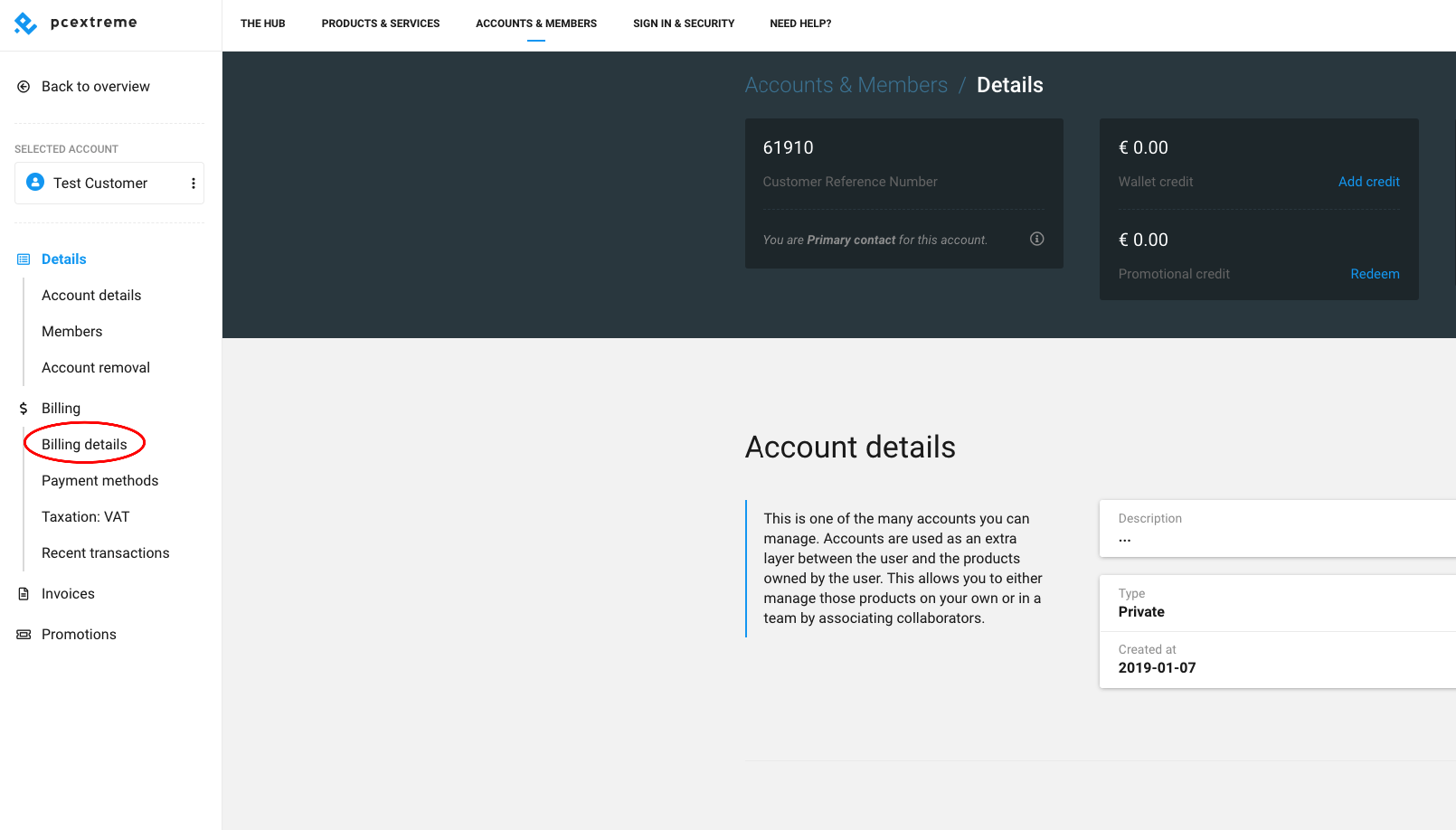
Op de pagina vind je onder het kopje 'Billing Details' de klantgegevens van het betreffende account.
De tenaamstelling van het account wijzigen
Je past de tenaamstelling van het account naar wens aan via de optie 'Edit Details' onder aan het overzicht.
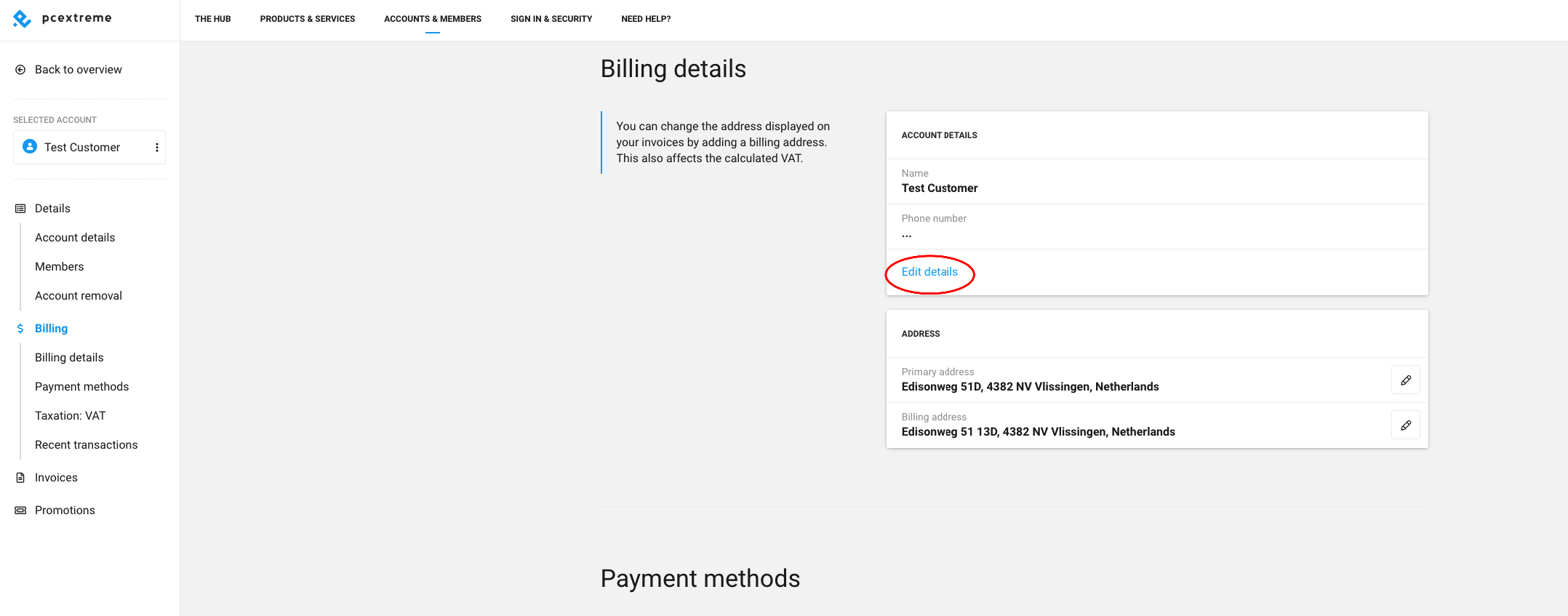
In de popup die opent geef je de gewenste naam van het account in.
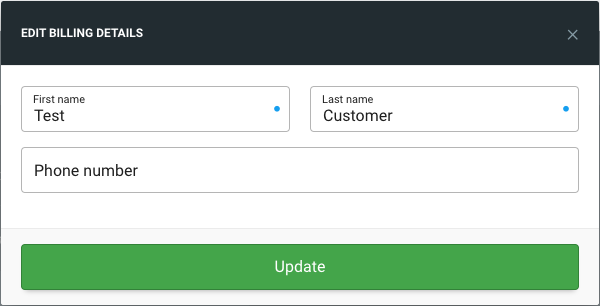
De popup zoals je deze te zien krijgt bij een particulier account.
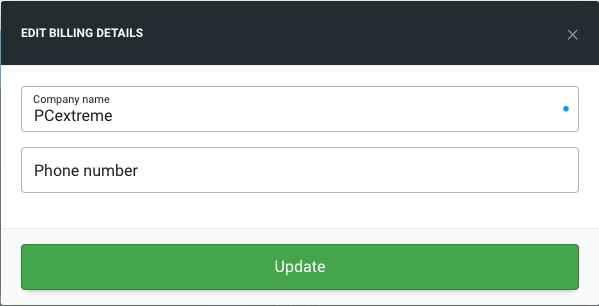
De popup zoals je deze te zien krijgt bij een zakelijk account.
Je slaat de wijzigingen op door op de groene button 'Update' te klikken. De popup sluit zich vervolgens zelf.
De (factuur-)adresgegevens wijzigen
Het adres en/of factuuradres pas je aan door op het icoontje met het pennetje te klikken, achter het betreffende adres.
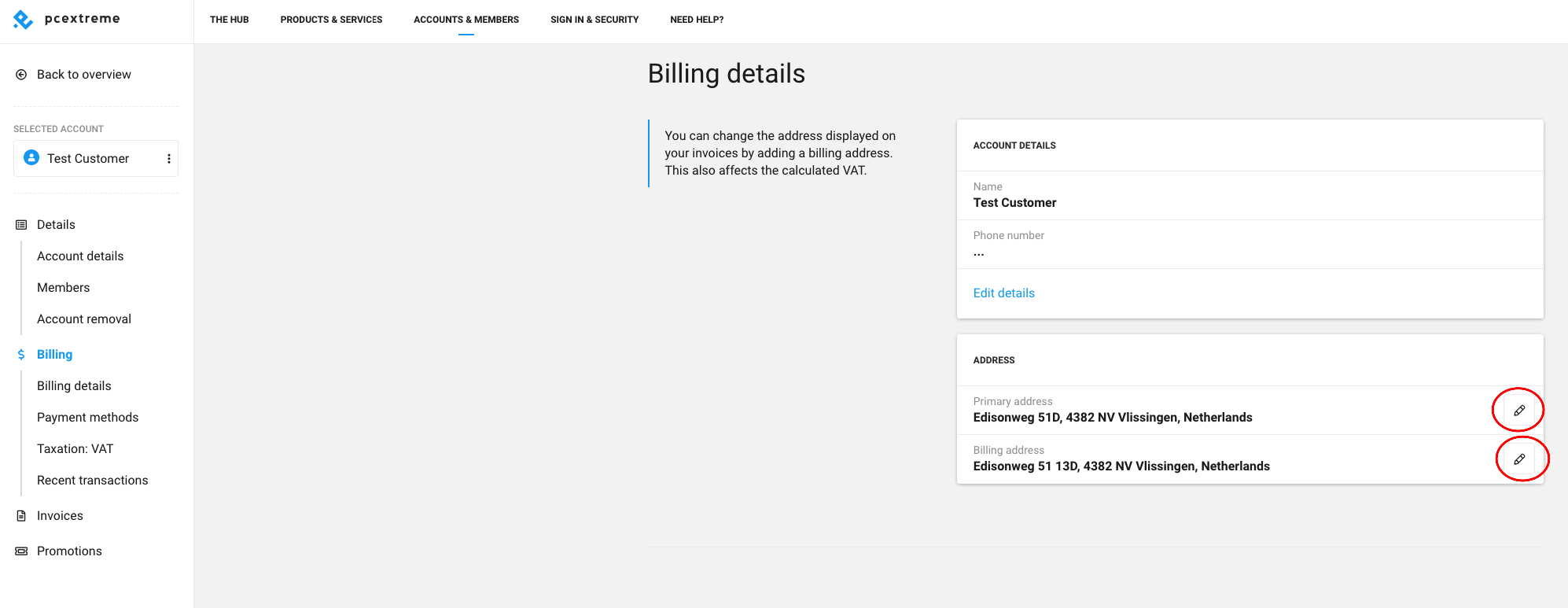
Er verschijnt een popup waarin je de adresgegevens naar wens aanpast.
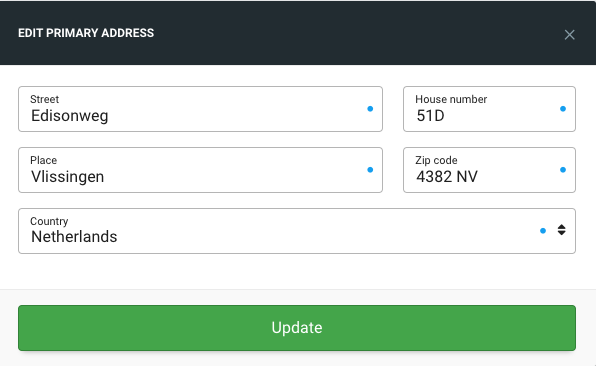
Je slaat de wijzigingen op door op de groene button 'Update' te klikken. De popup sluit daarna automatisch.
Was dit artikel nuttig?
Dat is fantastisch!
Hartelijk dank voor uw beoordeling
Sorry dat we u niet konden helpen
Hartelijk dank voor uw beoordeling
Feedback verzonden
We stellen uw moeite op prijs en zullen proberen het artikel te verbeteren